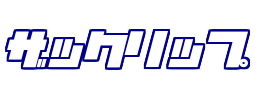Amazonのkindleシリーズはホントに読書がはかどります。
手軽に読書しやすすぎて寝る時間が無くなるほどです。
Amazonはこんなに人類を読書させてしまうわけですから、1企業で人類の知的レベルを底上げしていると言っても過言ではないです。
過言ですね。
少し言い過ぎました。
話は、kindleに戻りますが、kindleのハイライト機能は使っていますか?
kindleの本の中で、気になる部分があったら「長押し」すると色をつけることができるアレです。
勉強のための書籍を読んでいたり、まとまった時間がなくて飛び飛びに読んでいたりすると、どうしても気になったところを忘れない様にハイライトしたくなります。
kindleだと単色(1色)だけですが、iPadやスマホなどのカラーで見れる端末上のkindleアプリですと何種類も色分けしてハイライトすることができるんです。
これってペンもいらないし、めちゃくちゃ便利です。
でも・・・このハイライトってあとでまとめて確認したくないですか??
このまとめて確認機能が、kindleにはあるんです。
私も便利に使っています。
今回は、kindleのハイライト部分をまとめて見る方法を書いておきます。
読みたいところだけ読むための目次
先ずはおさらいkindleでハイライトの仕方

↑気になる文章を長押して、ハイライトしたい部分を指定します。
ハイライト自体はこれで終わりです。

↑kindleでハイライトした部分を見たければ、右上のこのマークをタップしましょう。

↑ハイライトした部分に飛ぶためのリンクがリストで出てきます。
これでもハイライト部分の確認はできるんですが、そうじゃないんですよねAmazonさん。
kindleは電子書籍リーダーとしては超優秀ですが、それ以外は全然ダメなんです。
ハイライトした部分1個1個にいちいち同じ動作を繰り返してアクセスするなんてやってられないです。
そんな暇じゃないです。
PC上でハイライト一覧が確認できる方法
あるんです。一度にハイライトを確認する方法が。
ハイライトって、大事な部分の抜粋ですから、一度に連続して確認すると本の内容がスッとまとまって入ってくるんですよね。
ハイライト一覧の確認方法を説明していきます。
kindle amazonのwebサイトにアクセス
↓先ずはココを押しましょう↓
https://kindle.amazon.co.jp/your_highlights
Amazonのログイン画面に行きますので、IDとパスワードを入力してログインしましょう。
ハイライト一覧確認サイトの見方・使い方

AmazonのIDとパスワードを入力してログインするとこの画面になります。
- 左上検索窓からkindleで購入した本の一覧が検索できます。
- スクロールでも確認できます。
- 実際に自分がハイライトした文章が一覧化されています。
- オプションで更に出来ることがあります。
これで、本ごとにハイライト一覧が確認できますね。
何か文章に引用したいときなどもここからコピーして簡単に引用できます。
非常に便利です。
オプションで出来ること
オプションで出来ることは3つです。
- kindleで開く
- メモを追加する
- ハイライトを削除する
kindleで開く

PC上でkindleアプリを開くのですが、これが結構使えます。
ハイライト部分だけではピンとこない文章もありますので、前後の文章を確認したいことが結構あります。
その時は、kindleで開いて前後を読むことが出来ます。
メモを追加する

ハイライト部分の自分なりの解釈などをメモ入力しておくと理解が深まります。
kindle端末上でメモ入力は現実的ではないので、メモはここで入力しましょう。
ハイライトを削除する
間違ってハイライトした部分やムダにハイライトした部分も一覧なら簡単に見れて簡単に削除できます。
kindle端末ではなく、ここで削除しましょう。
ハイライト色別で一覧確認できる

iPadやスマホなどのkindleアプリでは当然カラーで本が読めます。
kindle端末シリーズにはない機能ですが、ハイライトの色分けができます。
webのハイライト一覧では、どの色でハイライトされた文章なのかもしっかりと確認できます。
内容別にハイライトをしている人にとってはありがたい機能ですね。
特に、参考書など学習教材で役立つ機能なので使ってみてください。

まとめ
- kindleでハイライトした場所は↓のwebサイトで簡単に確認できる。
⇒https://kindle.amazon.co.jp/your_highlights
- web上でもkindleの本を開くことができて、前後の文章の確認もOK
- ハイライトごとにメモの追加もできる
- kindleアプリで色分けしたハイライトもちゃんと確認できる
ホントに読書も勉強も便利なkindleです。
ただ、このハイライト確認機能は意外と使ってない人が多いです。
昔読んだ本でも、ハイライトした部分だけサッと読むだけで記憶がよみがえってきて新しい学びにつながったりします。
インプットのし直しにはとても重宝します。
使ってなかった人は是非使ってみてください。
当たり前ですが、全部無料です(amazonの顧客至上主義囲い込みすごい・・・)。
スキマ時間の読書が超はかどるkindle paper white